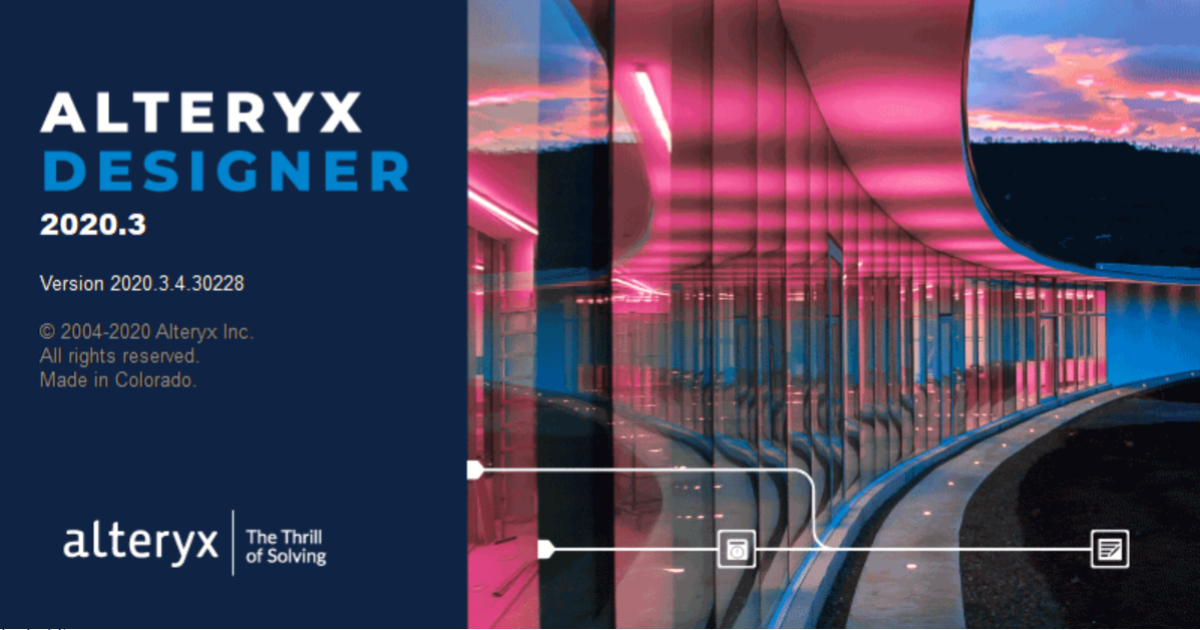
Alteryx 2020.3 新機能 : Assisted Modelingでのモデル構築を自動化できるようになりました
こんにちは、小澤です。
現地時間2020年9月1日にAlteryx 2020.3がリリースされました。 今回は、Alteryx Designer 2020.3にて強化されたAssisted Modelingの機能を紹介します。
Assisted Modelingとステップ
まずは、簡単にAssisted Modelingとはどういったものだったかをおさらいしておきます。
Alteryx 2020.2で登場した、Assisted Modelingは機械学習に必要な各種設定をステップバイステップで設定していくもので、 それらを順に設定すればワークフローが自動的に作成されるというものでした。


これらは以下のステップで成り立っています
- Step1 : 目的変数と問題(回帰 or 分類)の選択
- Step2 : 説明変数の型の選択
- Step3 : 欠損値の扱いの設定
- Step4 : 特徴選択
- Step5 : 機械学習アルゴリズムの選択
また、これらの設定を行ったあとは以下のような流れとなります
- 選択したアルゴリズムでの学習が実行さる
- アルゴリズムごとの性能指標がリーダーボードとして表示される
- ワークフローに挿入するものを選択
- 選択したものでワークフローが自動生成される
ここまでが、Assisted Modeling利用の一連の流れでした。
2020.3で加わった自動化機能
このAssisted Modelingの機能ですが、さらに便利なことにStep2~Step4まではデフォルト値が気を利かせてくれます。 常に決まった値が入ってるわけではなく、データの内容を見たうえでの"Recommended"となる値がデフォルト値となるわけです。 これによって、特に設定を変更することなく「Next」をポチポチし続ければいいケースも多くなります。
また、アルゴリズムの選択は単一のものではなく、複数を選択した上でリーダーボードで比較が可能です。 最も良い予測性のを持つモデルを見つけ出す上で重要なようそですが、実際に利用することになるのは多くの場合、その中から選ばれた1つとなるでしょう。 そのため、Accuracyが最も高いものなどの基準があれば提示するものは1つで十分な場合もあります。
Alteryx 2020.3のAssisted Modelingにおける新機能はそういったものを勝手にやってくれる仕組みを搭載したものになります。 これによって
- Step1 : 目的変数と問題(回帰 or 分類)の選択
- Step2 : 自動実行
としたうえで、そのあとは自動実行した処理をワークフローに挿入するのみという選択肢が可能になります。 実際の手順も以下のように簡単です。
Step1は従来と同様です。

Step2としてステップバイステップで設定するか、自動化するかを選択できます。 2020.3出の新機能は「Automatic」となりますが、「Step-by-Step」を選択すると従来の同様のステップを踏むことも可能です。

「Automatic」を選択して次へ進んだのちは、自動実行の処理が行われます。

処理が完了して、次へ進むと精度の良かった単一モデルがリーダーボードに表示されます。

あとは、従来通りこれをワークフローに挿入するのみです。
割とAutoMLに近しいノリで、サクッと機械学習の処理が実装されました。
おわりに
今回は、Alteryx 2020.3の新機能であるAssisted Modelingの自動化を紹介しました。
AutoMLに近しいノリでAlteryx上で機械学習の処理を実装出来ます。 もちろん、本格的なAutoMLはローカルPCだけでは実現できないような大がかりな仕組みが必要になるため、 Alteryx Designerだけ実現できる範囲のことではありますが、サクッとやってみるには便利な機能ですね。







